win7系统下如何配置php-Apache-mysql环境,win7apache配置
如何在win7系统下配置php环境呢,php+Apache+mysql都是在配置过程中必不可少的元素,php负责解析php代码,apache负责服务器端而mysql是数据交互的中转站。
那么如何将php+apache+mysql配置好呢,接下来我们看一下具体的方法,软件版本会改变所以需要自己因时制宜,随机应变。
第一步:
php-5.5.10-Win32-VC11-x64.zip 下载地址: http://windows.php.net/download/
httpd-2.4.7-win64-VC11.zip 下载地址: http://www.apachelounge.com/download/
mysql-5.6.16-winx64.zip 下载地址: http://dev.mysql.com/downloads/mysql/
第二步:
安装配置Apache2.4.7(httpd-2.4.7-win64-VC11.zip )
1、解压下载的安装包:httpd-2.4.7-win64-VC11.zip将其放到自己的安装目录(我的目录D:\phpEnv\Apache24)
2.然后对http.conf(D:\phpEnv\Apache24\conf\http.conf)配置文件进行修改-使用记事本打开就行(1)修改ServerRoot Apache的根路径:
(37行)ServerRoot"c:/Apache24"改成=>ServerRoot "D:/phpEnv/Apache24"
(2)修改ServerName你的主机名称:
如果此行不修改则启动apache 提示Starting httpd: AH00558
(217行)ServerName www.example.com:80将前面的#去掉,该属性在从命令行启动Apache时需要用到。
(3)修改DocumentRoot Apache访问的主文件夹目录,就是php、html代码文件的位置。Apache默认的路径是在htdocs(D:\phpEnv\Apache24\htdocs)下面,里面会有个简单的入口文件index.html。这个路径可以自己进行修改,我这里将其配置在我自己新建的文件夹www(D:\phpEnv\www)下。
(247行) DocumentRoot "c:/Apache24/htdocs"
改为=>
DocumentRoot "D:\phpEnv\www"
(4)修改入口文件配置:DirectoryIndex一般情况下我们都是以index.php、index.html、index.htm作为web项目的入口。Apache默认的入口只有index.html需要添加其他两个的支持,当然这个入口文件的设置可以根据自己的需要增减,如果要求比较严格的话可以只写一个index.php,这样在项目里面的入口就只能是index.php
(274行)
DirectoryIndex index.html
改为=>
DirectoryIndex index.php index.htm index.html
(5)设定serverscript的目录:
(358行)ScriptAlias/cgi-bin/ "c:/Apache24/cgi-bin/"改为=> ScriptAlias/cgi-bin/ "D:/phpEnv/Apache24/cgi-bin"
(6)(380行)
AllowOverride None
Options None
Require all granted
改为=>
AllowOverride None
Options None
Require all granted
3、接下来就可以启动Apache了
开始---运行,输入cmd,打开命令提示符。接着进入D:\phpEnv\Apache24\bin目录下回车httpd回车,如图所示.
没有报错的话就可以测试了(保持该命令窗口为打开的状态)。
把Apache24\htdocs目录下的index.html放到D:\phpEnv\www目录下,用浏览器访问会出现“It works”那么就说明apache已经正确安装并启动了。也可以自己写一个简单的index.html文件也可以打开。
4、将Apache加入到window服务启动项里面并设置成开机启动
先关闭httpd的服务(将命令窗口关闭即可)
重新打开一个新的命令窗口进入到D:\phpEnv\Apache24\bin目录下:
添加HTTP服务的命令是:httpd.exe -kinstall -n "servicename" servicename是服务的名称,我添加的是:httpd.exe -k install -n "Apache24"命令成功后会有成功的提示,此时你可以在window服务启动项中看到Apache24这个服务
然后点击启动就可以了,如果不想设置成开机启动的话也可以将启动类型修改为手动。
如果要卸载这个服务的话,先要停止这个服务,然后输入httpd.exe -k uninstall -n "Apache24"卸载这个服务。
当然也可以通过D:\phpEnv\Apache24\bin下面的ApacheMonitor.exe来启动Apache这里就不多说了
如此Apache的配置就基本完成了。
二、安装配置php5.5.10(php-5.5.10-Win32-VC11-x64.zip)
1、将下载的php-5.5.10-Win32-VC11-x64.zip 解压到安装目录下我的是(D:\phpEnv\php)
2、将目录下的php.ini-development文件复制一份并改名为php.ini他是php的配置文件
3、为Apache服务添加php支持
打开Apache的配置文件http.conf在最后加上
# php5 support
LoadModule php5_module “D:/phpEnv/php/php5apache2_4.dll”
AddHandler application/x-httpd-php .php
AddType application/x-httpd-php .html .htm
# configure thepath to php.ini
PHPIniDir "D:/phpEnv/php"
这里我添加在LoadModule下面
添加的时候要保证你的php5apache2_4.dll文件确实存在php5.5的早期版本里面是没有这个文件的,不过高点版本里面已经有了,可以打开php安装目录找下这个文件
PHPIniDir"D:/phpEnv/php"这个就是你的php根目录
4.重启Apache服务器。
5.测试。删除www中其他文件,新建一个index.php,内容为保存,访问出现php的信息就说明php已经成功安装。
备注:
Php的一些常用配置修改:(D:\phpEnv\php\php.ini)
时区的设置:date.timezone = Asia/Shanghai
错误报告等级:error_reporting = E_ALL这个在开发模式下可以全部打开。
三、安装配置mysql5.6.16(mysql-5.6.16-winx64.zip)
1、安装mysql
64位的mysql暂时没找到msi的安装包,因此直接解压到安装目录下,然后配置相关的环境变量,修改配置文件,添加window服务就行,这里就不详细写了。这里把我的配置文件贴出来给大家参考下:
[mysqld]
loose-default-character-set = utf8
basedir = D:/program/mysql-5.6
datadir = D:/program/mysql-5.6/data
port = 3306
sql_mode=NO_ENGINE_SUBSTITUTION,STRICT_TRANS_TABLES
character_set_server = utf8
[client]
loose-default-character-set = utf8
注:basedir是mysql的根目录,datadir是mysql的数据存储目录。其他的我就不做解释了
安装完mysql是没有图形用户界面的,可以安装个Navicat for MySQL之类的软件,这样看起来会比较方便点。
将mysql注册成为服务:mysqld.exe --install mysql
将mysql服务进行删除:mysqld.exe --remove mysql
2、安装完成mysql之后,为php添加mysql支持
打开php的配置文件php.ini(D:\phpEnv\php\php.ini)
(1)(721行); extension_dir = "ext",去掉前面的“;”,并改为extension_dir ="D:\phpEnv\php\ext"打开php的扩展支持,ext文件夹下有很多php的扩展支持.dll文件,感兴趣的同学可以看一下。
(2)然后就是打开php的mysql扩展了
(875、876行)去掉前面的“;”
extension=php_mysql.dll
extension=php_mysqli.dll
当然也可以打开881行的php_pdo_mysql.dll启用php的pdo支持我一般都用这个。
注:在第863行到第888行有很多扩展选择,你要用到什么,去掉前面的“;”就可以了。当然如果要添加其他的扩展支持如redis支持,php本身可能没有提供相应的dll文件,就需要自己去找到相应版本的dll添加到ext文件夹中,然后在配置文件中添加一个extension=…
完成之后,重启Apache
3)、启动MySQL服务
net start mysql
MySQL服务正在启动
.
MySQL服务无法启动。
4)、登陆MySQL服务器
mysql -uroot
-p
Enter password:
Welcome to the MySQL monitor. Commands end with
; or \g.
Your MySQL connection id is 1
Server version: 5.1.32-community
MySQL Community Edition (GPL)
Type 'help;' or '\h' for help. Type '\c' to
clear the
buffer.
mysql>
注意:MySQL的管理员用户名为root,密码默认为空。
5)、查看数据库
mysql>
show databases;
+--------------------+
|
Database |
+--------------------+
| information_schema |
| mysql |
|
test |
+--------------------+
3 rows in set (0.02
sec)
可以看到MySQL服务器中有三个数据库。
6)、使用数据库
mysql> use test
Database
changed
7)、查看数据库中的表
mysql> show
tables;
Empty set (0.00 sec)
8)、创建表ttt
mysql> create table ttt(a int,b varchar(20));
Query OK,
0 rows affected (0.00 sec)
9)、插入三条数据
mysql> insert into ttt values(1,'aaa');
Query OK, 1 row
affected (0.02 sec)
mysql> insert into ttt
values(2,'bbb');
Query OK, 1 row affected (0.00
sec)
mysql> insert into ttt
values(3,'ccc');
Query OK, 1 row affected (0.00
sec)
10)、查询数据
mysql> select * from
ttt;
+------+------+
| a | b |
+------+------+
| 1 | aaa
|
| 2 | bbb |
| 3 | ccc |
+------+------+
3 rows in set (0.00
sec)
11)、删除数据
mysql> delete from ttt where
a=3;
Query OK, 1 row affected (0.01
sec)
删除后查询操作结果:
mysql> select * from ttt;
+------+------+
| a | b |
+------+------+
| 1 | aaa |
| 2
| bbb |
+------+------+
2 rows in set (0.00
sec)
12)、更新数据
mysql> update ttt set b =
'xxx' where a =2;
Query OK, 1 row affected (0.00 sec)
Rows matched:
1 Changed: 1 Warnings: 0
查看更新结果:
mysql> select * from ttt;
+------+------+
| a | b
|
+------+------+
| 1 | aaa |
| 2 | xxx |
+------+------+
2 rows
in set (0.00 sec)
13)、删除表
mysql> drop
table ttt;
Query OK, 0 rows affected (0.00
sec)
查看数据库中剩余的表:
mysql> show
tables;
Empty set (0.00
sec)
三、更改MySQL数据库root用户的密码
1、使用mysql数据库
mysql>
use mysql
Database
changed
2、查看mysql数据库中所有的表
mysql>show
tables;
+---------------------------+
| Tables_in_mysql
|
+---------------------------+
| columns_priv |
| db |
| func
|
| help_category |
| help_keyword |
| help_relation |
| help_topic
|
| host |
| proc |
| procs_priv |
| tables_priv |
| time_zone
|
| time_zone_leap_second |
| time_zone_name |
| time_zone_transition
|
| time_zone_transition_type |
| user
|
+---------------------------+
17 rows in set (0.00
sec)
3、删除mysql数据库中用户表的所有数据
mysql> delete
from user;
Query OK, 3 rows affected (0.00
sec)
4、创建一个root用户,密码为"xiaohui"。
mysql>grant all on *.* to root@'%' identified by 'xiaohui' with
grant option;
Query OK, 0 rows affected (0.02
sec)
5、查看user表中的用户
mysql> select User from
user;
+------+
| User |
+------+
| root |
+------+
1
row in set (0.00 sec)
6、重启MySQL:更改了MySQL用户后,需要重启MySQL服务器才可以生效。
net stop mysql
MySQL 服务正在停止..
MySQL
服务已成功停止。
net start mysql
MySQL 服务正在启动
.
MySQL 服务已经启动成功。
7、重新登陆MySQL服务器
mysql
-uroot -pxiaohui
Welcome to the MySQL monitor. Commands end with ; or
\g.
Your MySQL connection id is 1
Server version: 5.1.32-community MySQL
Community Edition (GPL)
Type 'help;' or '\h' for help. Type '\c' to clear the
buffer.
mysql>
如果修改密码后net
startmysql出现不能启动mysql的1067错误,则可以使用以下办法解决:
使用cmd命令:D:\Appserv\mysql\bin\mysqladmin
-uroot -p shutdown,然后输入密码,再net start mysql
就没有这个错误提示了!
四、数据库的创建与删除
1、创建数据库testdb
mysql>
create database testdb;
Query OK, 1 row
affected (0.02 sec)
2、使用数据库testdb
mysql>
use testdb;
Database changed
3、删除数据库testdb
mysql> drop database testdb;
Query OK, 0 rows affected
(0.00 sec)
4、退出登陆
mysql>exit
Bye
C:\Documents and
Settings\Administrator>
五、操作数据库数据的一般步骤
1、启动MySQL服务器
2、登陆数据库服务器
3、使用某个要操作的数据库
4、操作该数据库中的表,可执行增删改查各种操作。
5、退出登陆。
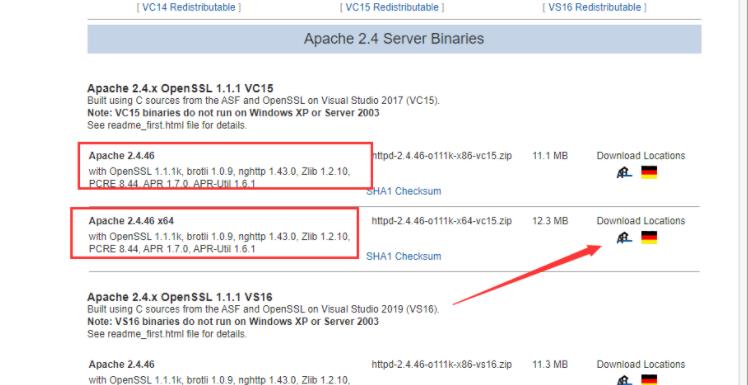 图文详解apache2.4+php8.0的安装配置方法Dec 06, 2022 pm 04:53 PM
图文详解apache2.4+php8.0的安装配置方法Dec 06, 2022 pm 04:53 PM本文给大家介绍如何安装apache2.4,以及如何配置php8.0,文中附有图文详细步骤,下面就带大家一起看看怎么安装配置apache2.4+php8.0吧~
 apache版本怎么查看?Jun 14, 2019 pm 02:40 PM
apache版本怎么查看?Jun 14, 2019 pm 02:40 PM查看apache版本的步骤:1、进入cmd命令窗口;2、使用cd命令切换到Apache的bin目录下,语法“cd bin目录路径”;3、执行“httpd -v”命令来查询版本信息,在输出结果中即可查看apache版本号。
 Linux apache怎么限制并发连接和下载速度May 12, 2023 am 10:49 AM
Linux apache怎么限制并发连接和下载速度May 12, 2023 am 10:49 AMmod_limitipconn,这个是apache的一个非官方模块,根据同一个来源ip进行并发连接控制,bw_mod,它可以根据来源ip进行带宽限制,它们都是apache的第三方模块。1.下载:wgetwget2.安装#tar-zxvfmod_limitipconn-0.22.tar.gz#cdmod_limitipconn-0.22#vimakefile修改:apxs=“/usr/local/apache2/bin/apxs”#这里是自己apache的apxs路径,加载模块或者#/usr/lo
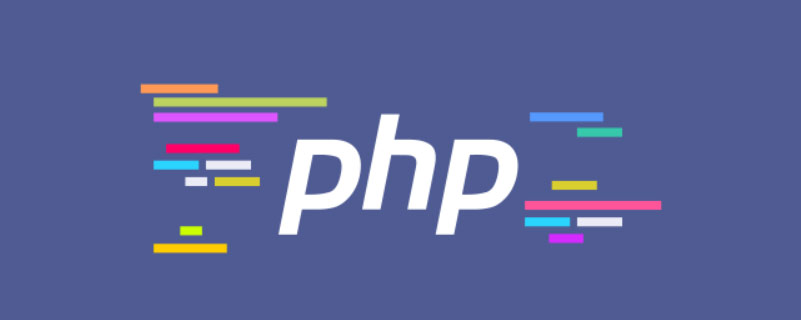 超细!Ubuntu20.04安装Apache+PHP8环境Mar 21, 2023 pm 03:26 PM
超细!Ubuntu20.04安装Apache+PHP8环境Mar 21, 2023 pm 03:26 PM本篇文章给大家带来了关于PHP的相关知识,其中主要跟大家分享在Ubuntu20.04 LTS环境下安装Apache的全过程,并且针对其中可能出现的一些坑也会提供解决方案,感兴趣的朋友下面一起来看一下吧,希望对大家有帮助。
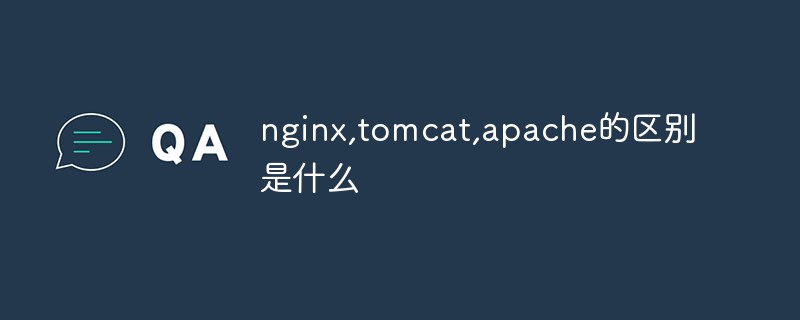 nginx,tomcat,apache的区别是什么May 15, 2023 pm 01:40 PM
nginx,tomcat,apache的区别是什么May 15, 2023 pm 01:40 PM1.Nginx和tomcat的区别nginx常用做静态内容服务和代理服务器,直接外来请求转发给后面的应用服务器(tomcat,Django等),tomcat更多用来做一个应用容器,让javawebapp泡在里面的东西。严格意义上来讲,Apache和nginx应该叫做HTTPServer,而tomcat是一个ApplicationServer是一个Servlet/JSO应用的容器。客户端通过HTTPServer访问服务器上存储的资源(HTML文件,图片文件等),HTTPServer是中只是把服务器
 php站用iis乱码而apache没事怎么解决Mar 23, 2023 pm 02:48 PM
php站用iis乱码而apache没事怎么解决Mar 23, 2023 pm 02:48 PM在使用 PHP 进行网站开发时,你可能会遇到字符编码问题。特别是在使用不同的 Web 服务器时,会发现 IIS 和 Apache 处理字符编码的方法不同。当你使用 IIS 时,可能会发现在使用 UTF-8 编码时出现了乱码现象;而在使用 Apache 时,一切正常,没有出现任何问题。这种情况应该怎么解决呢?
 如何在 RHEL 9/8 上设置高可用性 Apache(HTTP)集群Jun 09, 2023 pm 06:20 PM
如何在 RHEL 9/8 上设置高可用性 Apache(HTTP)集群Jun 09, 2023 pm 06:20 PMPacemaker是适用于类Linux操作系统的高可用性集群软件。Pacemaker被称为“集群资源管理器”,它通过在集群节点之间进行资源故障转移来提供集群资源的最大可用性。Pacemaker使用Corosync进行集群组件之间的心跳和内部通信,Corosync还负责集群中的投票选举(Quorum)。先决条件在我们开始之前,请确保你拥有以下内容:两台RHEL9/8服务器RedHat订阅或本地配置的仓库通过SSH访问两台服务器root或sudo权限互联网连接实验室详情:服务器1:node1.exa
 Linux下如何查看nginx、apache、mysql和php的编译参数May 14, 2023 pm 10:22 PM
Linux下如何查看nginx、apache、mysql和php的编译参数May 14, 2023 pm 10:22 PM快速查看服务器软件的编译参数:1、nginx编译参数:your_nginx_dir/sbin/nginx-v2、apache编译参数:catyour_apache_dir/build/config.nice3、php编译参数:your_php_dir/bin/php-i|grepconfigure4、mysql编译参数:catyour_mysql_dir/bin/mysqlbug|grepconfigure以下是完整的实操例子:查看获取nginx的编译参数:[root@www~]#/usr/lo


Hot AI Tools

Undresser.AI Undress
AI-powered app for creating realistic nude photos

AI Clothes Remover
Online AI tool for removing clothes from photos.

Undress AI Tool
Undress images for free

Clothoff.io
AI clothes remover

AI Hentai Generator
Generate AI Hentai for free.

Hot Article

Hot Tools

SublimeText3 Linux new version
SublimeText3 Linux latest version

PhpStorm Mac version
The latest (2018.2.1) professional PHP integrated development tool

Atom editor mac version download
The most popular open source editor

SAP NetWeaver Server Adapter for Eclipse
Integrate Eclipse with SAP NetWeaver application server.

Zend Studio 13.0.1
Powerful PHP integrated development environment






